A Tiktok alapvetően rövid videók létrehozására, rögzítésére és közzétételére készült a platformján, de a kiterjedt célok érdekében sok felhasználó keresi a módját, rögzíteni egy Tiktokot. Videó letöltése helyett jobb lenne rögzíteni, így gyorsabban elmentheti. De hogyan tud képernyőfelvételt rögzíteni a Tiktokon, ha szüksége van rá? Ezért hoztuk létre ezt a cikket az Ön számára, mivel könnyedén megoldottuk a képernyőn felerősített minden művelet rögzítésének nehézségeit.
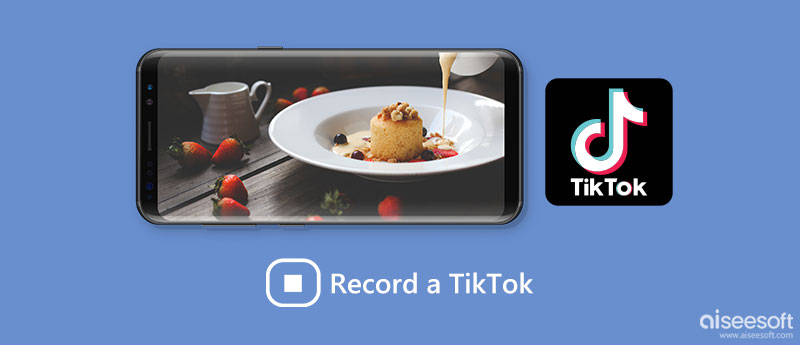
Hordozható, nem rögzíthet képernyőt a Tiktokon, mert az alkalmazás nem rendelkezik olyan egyedi funkcióval, amely támogatja a képernyőrögzítést. Az első kiadás hét év telt el az alkalmazás óta (az első ismert kiadás 2016-ban volt), ennek ellenére az alkalmazás nem rendelkezik képernyőrögzítési funkciókkal. De a Tiktok értesít a képernyőrögzítéskor? Az alkalmazás nem fogja, így nem fogja tudni, hogy ki rögzíti a videóját, vagy ha akarja, felveheti mások videóit.
Mivel a Tiktokon való hordozható rögzítés nem támogatott, meg kell értenie, hogyan működnek az alábbi alkalmazások, hogy maximalizálja és rögzítse őket.
Minden iOS-verzió egyedi megközelítéssel rendelkezik a Tiktok-videók gyors rögzítéséhez. Azoknak, akik nem ismerik ezt a lépést, legalább néhány percre lesz szükségük az általunk mellékelt lépések elolvasásához, hogy megtanulják, hogyan kell használni.
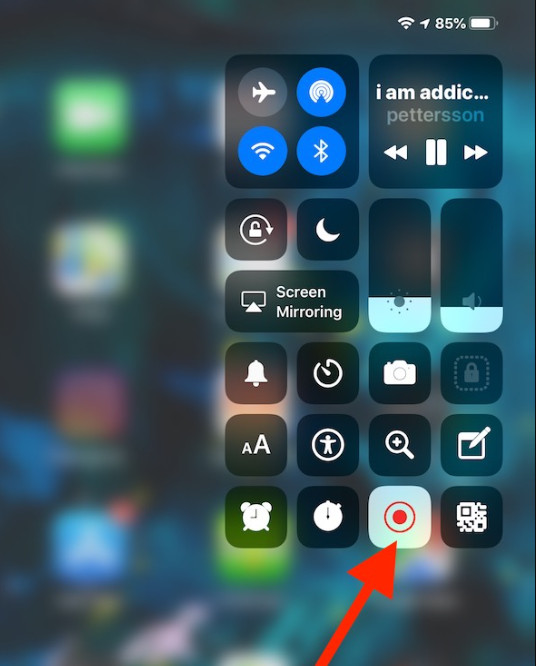
Az iOS beépített képernyőrögzítő használatának lépései:
Az iOS-eszközökhöz hasonlóan az Android is rendelkezik képernyőrögzítővel, amely képes rögzíteni a teljes képernyőt. A képernyőrögzítés közben belső és külső hangokat is rögzíthet. Szeretné tudni, hogyan működik ez az alkalmazás? Ebben az esetben itt vannak a Tiktok-videók rögzítésének lépései, amelyeket követhet ehhez. Ne feledje, hogy nem minden Android-verzió működik így képernyőrögzítéskor.
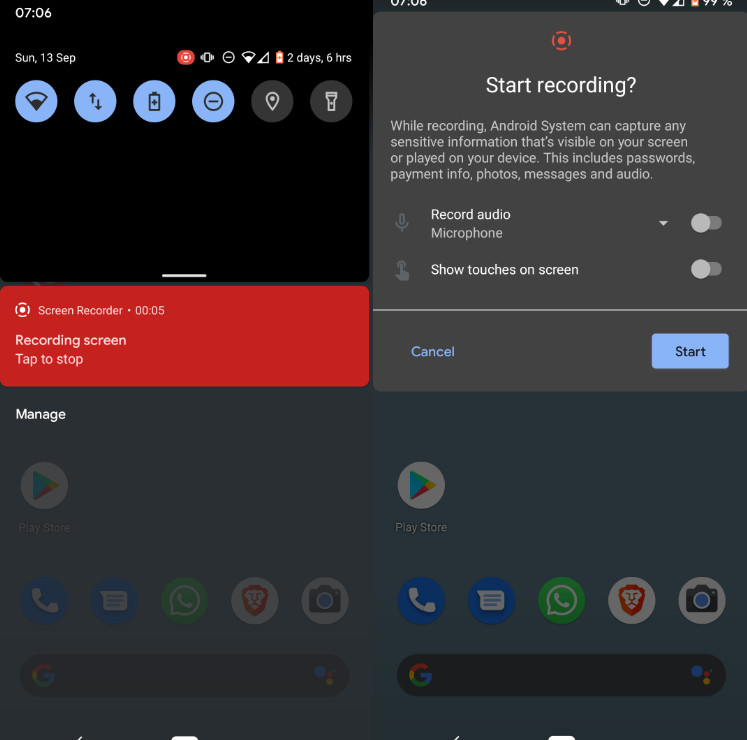
Az Android beépített képernyőrögzítő használatának lépései:
AZ Screen Recorder egy népszerű harmadik féltől származó alkalmazás képernyőrögzítéshez Androidon. Ez egy dedikált képernyőrögzítő és egy videószerkesztő is. Ezzel nem okoz gondot minden művelet rögzítése a képernyőn, mert az alkalmazás ezt professzionálisan végzi el. Még ha életeket is rögzít, ez az alkalmazás továbbra is az egyik legjobb a rögzítéshez. Tehát, ha tudni szeretné, hogyan működik ez az alkalmazás az összes művelet rögzítésekor az Androidon, kövesse az itt található lépéseket.
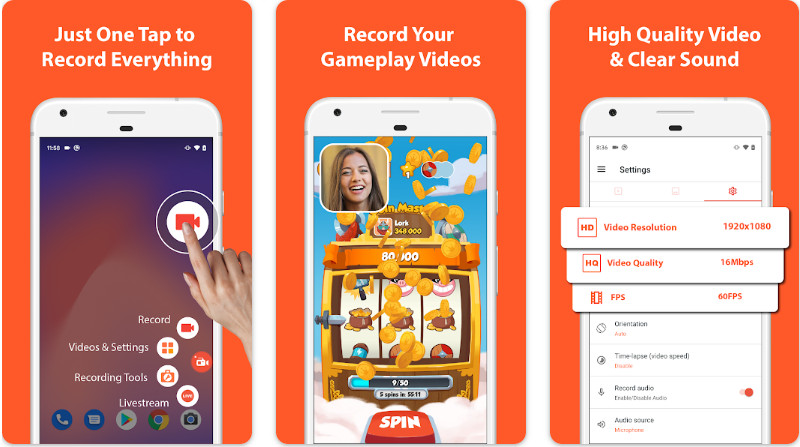
Az AZ Screen Recorder használatának lépései:
Vedd fel! egy iOS-alapú képernyőrögzítő, amellyel könnyedén rögzíthet minden műveletet a képernyőn. A beépítetttől eltérően ez az alkalmazás többet nyújt a felvételnél; felvétel közben videoreakciókat és audiokommentárokat adhat hozzá. Ezenkívül az utómunkálatokat is elvégezheti, miután az alkalmazással rögzített videószerkesztővel készített felvételt, majd később megoszthatja másokkal. Ha még nem ismeri ezt az alkalmazást, jobb lenne az alábbi lépések követése.
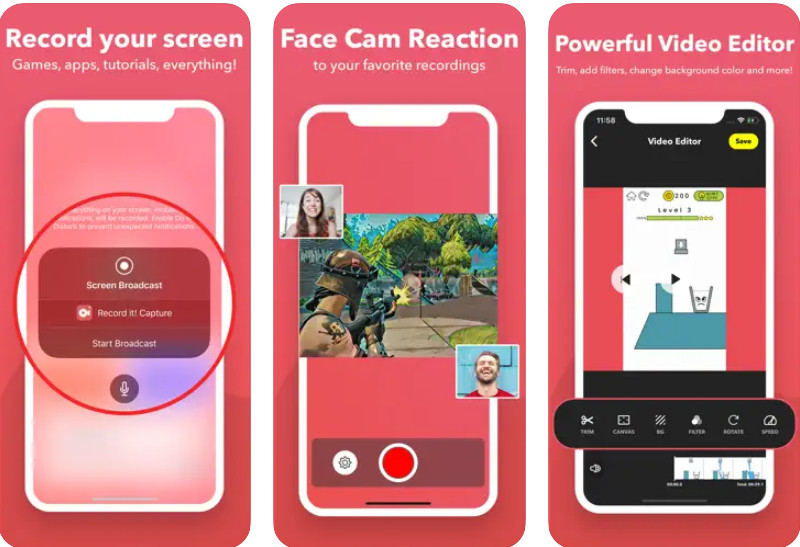
A Record It használatának lépései:
Kétségtelenül, ha a Tiktokot asztali számítógépen kell rögzítenie, jobb, ha a Aiseesoft Képernyőfelvevő. Az alkalmazás optimálisan támogatja a képernyőn megjelenő összes esemény rögzítését. Ez egy sokkal dedikáltabb alkalmazás, mint a többi képernyőrögzítő, mert teljes körű rögzítési funkciót kínál, amely vizuálisan HD és kristálytiszta belső és külső hang.
Ezen túlmenően az alkalmazás használata közben gyorsan meg is készítheti a felvett tartalmat, és még akkor is, ha a lebegő eszköztár a rögzíteni kívánt területen van; az alkalmazás rendelkezik képernyőzár funkcióval, ami azt jelenti, hogy csak a képernyő kerül rögzítésre és mentésre. Bármilyen lenyűgöző is, az eszköz ingyenesen elérhető, és kövesse a következő lépéseket az alkalmazás használatához.
100% biztonságos. Nincsenek hirdetések.
100% biztonságos. Nincsenek hirdetések.
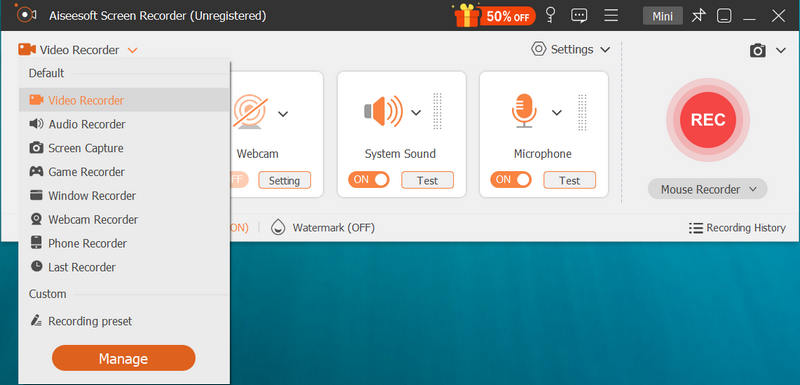
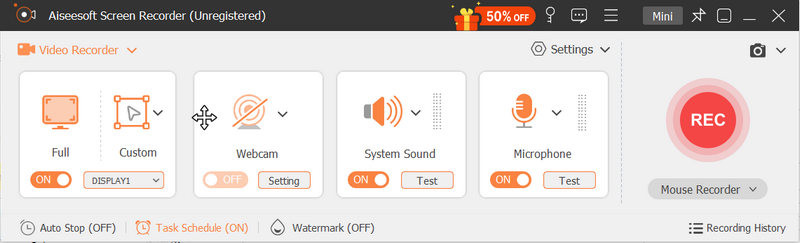

Hogyan lehet több képet hozzáadni a Tiktok videóhoz a rögzítés után?
Csak akkor kell rétegeznie, ha több képet csatol a Tiktok-videókhoz, miután a rögzítés egy tortafeladat, különösen akkor, ha tudja, hogyan kell rétegeket hozzáadni a videókhoz. Bár a technológiailag nem orientált emberek számára nehéz lehet, a megfelelő alkalmazás segítségével mégis megteheti.
Hogyan lehet zenét hozzáadni a Tiktokhoz a felvétel után?
Tegyük fel, hogy az Ön által rögzített Tiktok-videónak nincs hangja. Ebben az esetben tanulnia kell hogyan adhat hozzá hangot a videóhoz manuálisan a piacon lévő megbízható alkalmazások segítségével. Még ha kezdő is ezen a területen, ez sokkal egyszerűbb, mint más szerkesztések, mint például a rétegezés és így tovább.
Miért van Tiktok vízjel?
Segíteni a nézőnek, hogy megtudja, honnan származik vagy honnan származik a videó. A Tiktok vízjelek az egyik legjobb módja annak, hogy népszerűsítsd az alkalmazást anélkül, hogy mindenkit meg kellene kérned; a vízjel láttán a videó nézői gyorsan megtudhatják, honnan származik a videó. De ha akarod távolítsa el a Tiktok vízjelet, milliónyi módja van ennek egy alkalmazás segítségével.
Következtetés
Ez minden információ, amire szüksége van rögzíthet Tiktok videókat könnyen. Mivel a Tiktok felhasználóként nem tud saját képernyőfelvételt reprodukálni, olyan alkalmazást kell keresnie, amely jól működik a felvételen, mint ahogyan azt ebben a cikkben hozzáadtuk. Szóval, mit gondolsz erről a bejegyzésről?

Az Aiseesoft Screen Recorder a legjobb képernyő-felvevő szoftver bármilyen tevékenység rögzítéséhez, például online videók, webkamera hívások, játékok a Windows / Mac rendszeren.
100% biztonságos. Nincsenek hirdetések.
100% biztonságos. Nincsenek hirdetések.